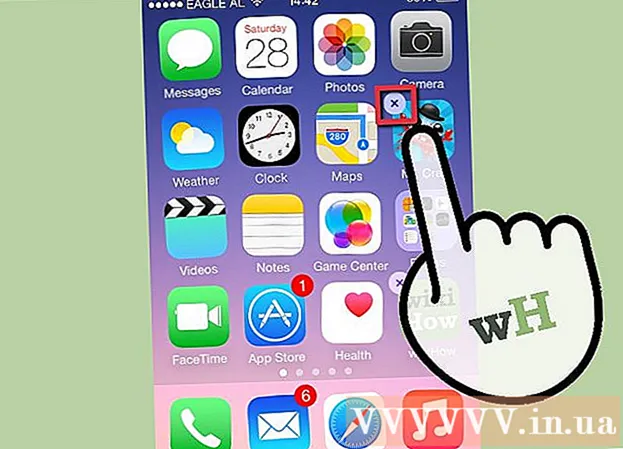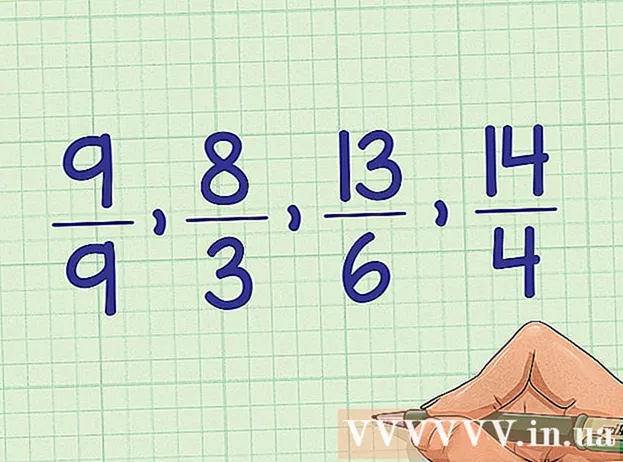நூலாசிரியர்:
Tamara Smith
உருவாக்கிய தேதி:
24 ஜனவரி 2021
புதுப்பிப்பு தேதி:
1 ஜூலை 2024
![எக்செல் இல் தரவுத்தளத்தை உருவாக்குதல் [எக்செல் ஒரு தரவுத்தளம்]](https://i.ytimg.com/vi/91HzoJ_FNUY/hqdefault.jpg)
உள்ளடக்கம்
- அடியெடுத்து வைக்க
- 3 இன் பகுதி 1: ஒற்றை பணித்தாள் சேர்த்தல்
- 3 இன் பகுதி 2: பல பணித்தாள்களைச் சேர்த்தல்
- 3 இன் பகுதி 3: பணித்தாள் வார்ப்புருவைச் செருகுவது
- உதவிக்குறிப்புகள்
தரவை தனித்தனியாக வைத்திருக்க, எக்செல் இல் "பணித்தாள்" என்றும் அழைக்கப்படும் தாவல்களை நீங்கள் சேர்க்கலாம், ஆனால் அதை எளிதாக அணுக முடியும். எக்செல் ஒரு வெற்று பணித்தாள் மூலம் திறக்கிறது (நீங்கள் எக்செல் 2007 ஐப் பயன்படுத்தினால் மூன்று), ஆனால் நீங்கள் விரும்பும் பல பணித்தாள்களைச் சேர்க்கலாம்.
அடியெடுத்து வைக்க
3 இன் பகுதி 1: ஒற்றை பணித்தாள் சேர்த்தல்
 உங்கள் பணிப்புத்தகத்தை எக்செல் இல் திறக்கவும். தொடக்க மெனு (விண்டோஸ்) அல்லது பயன்பாடுகள் கோப்புறை (மேக்) இலிருந்து எக்செல் தொடங்கி, தேர்ந்தெடுக்கப்பட்ட தாவல்களைச் சேர்க்க விரும்பும் பணிப்புத்தகத்தைத் திறக்கவும். நீங்கள் எக்செல் தொடங்கும்போது ஒரு கோப்பைத் தேர்ந்தெடுக்கும்படி கேட்கப்படுவீர்கள்.
உங்கள் பணிப்புத்தகத்தை எக்செல் இல் திறக்கவும். தொடக்க மெனு (விண்டோஸ்) அல்லது பயன்பாடுகள் கோப்புறை (மேக்) இலிருந்து எக்செல் தொடங்கி, தேர்ந்தெடுக்கப்பட்ட தாவல்களைச் சேர்க்க விரும்பும் பணிப்புத்தகத்தைத் திறக்கவும். நீங்கள் எக்செல் தொடங்கும்போது ஒரு கோப்பைத் தேர்ந்தெடுக்கும்படி கேட்கப்படுவீர்கள்.  உங்கள் தாவல்களின் முடிவில் உள்ள "+" பொத்தானைக் கிளிக் செய்க. இது ஏற்கனவே இருக்கும் பணித்தாள்களுக்குப் பிறகு புதிய வெற்று பணித்தாளை உருவாக்கும்.
உங்கள் தாவல்களின் முடிவில் உள்ள "+" பொத்தானைக் கிளிக் செய்க. இது ஏற்கனவே இருக்கும் பணித்தாள்களுக்குப் பிறகு புதிய வெற்று பணித்தாளை உருவாக்கும். - நீங்கள் அழுத்தவும் முடியும் ஷிப்ட்+எஃப் 11 தேர்ந்தெடுக்கப்பட்ட பணித்தாள் புதிய பணித்தாள் உருவாக்க. எடுத்துக்காட்டாக: நீங்கள் தாள் 1 ஐத் தேர்ந்தெடுத்தால் ஷிப்ட்+எஃப் 11 தாள் 1 க்கு ஒரு புதிய பணித்தாள் (தாள் 2) உருவாக்கப்படுகிறது.
- ஒரு மேக்கில், அழுத்தவும் கட்டளை+டி. புதிய தாவலை உருவாக்க.
 ஏற்கனவே உள்ள பணித்தாள் நகலை உருவாக்கவும். பணித்தாள் (அல்லது பணித்தாள்களை) தேர்ந்தெடுப்பதன் மூலம் விரைவாக நகலெடுக்கலாம், Ctrl/தெரிவு பின்னர் பணித்தாள் இழுக்கவும். இது அசலில் இருந்து எல்லா தரவையும் கொண்டு புதிய நகலை உருவாக்கும்.
ஏற்கனவே உள்ள பணித்தாள் நகலை உருவாக்கவும். பணித்தாள் (அல்லது பணித்தாள்களை) தேர்ந்தெடுப்பதன் மூலம் விரைவாக நகலெடுக்கலாம், Ctrl/தெரிவு பின்னர் பணித்தாள் இழுக்கவும். இது அசலில் இருந்து எல்லா தரவையும் கொண்டு புதிய நகலை உருவாக்கும். - வை Ctrl/தெரிவு ஒரே நேரத்தில் பல பணித்தாள்களை நகலெடுக்க விரும்பினால் அவற்றைத் தேர்ந்தெடுக்க பல பணித்தாள்களைக் கிளிக் செய்க.
 மறுபெயரிட ஒரு தாவலில் இரட்டை சொடுக்கவும். உரை தேர்ந்தெடுக்கப்பட்டது மற்றும் நீங்கள் தாவலுக்கு ஒரு பெயரைக் கொடுக்கலாம்.
மறுபெயரிட ஒரு தாவலில் இரட்டை சொடுக்கவும். உரை தேர்ந்தெடுக்கப்பட்டது மற்றும் நீங்கள் தாவலுக்கு ஒரு பெயரைக் கொடுக்கலாம்.  ஒரு தாவலைக் கிளிக் செய்து, வண்ணத்தைக் குறிக்க "தாவல் வண்ணம்" என்பதைத் தேர்ந்தெடுக்கவும். நீங்கள் பல நிலையான வண்ணங்களிலிருந்து தேர்வு செய்யலாம் அல்லது தனிப்பயன் வண்ணத்தைத் தேர்வுசெய்ய "கூடுதல் வண்ணங்கள்" என்பதைக் கிளிக் செய்க.
ஒரு தாவலைக் கிளிக் செய்து, வண்ணத்தைக் குறிக்க "தாவல் வண்ணம்" என்பதைத் தேர்ந்தெடுக்கவும். நீங்கள் பல நிலையான வண்ணங்களிலிருந்து தேர்வு செய்யலாம் அல்லது தனிப்பயன் வண்ணத்தைத் தேர்வுசெய்ய "கூடுதல் வண்ணங்கள்" என்பதைக் கிளிக் செய்க.  புதிய பணிப்புத்தகத்திற்கான பணித்தாள்களின் இயல்புநிலை எண்ணை மாற்றவும். புதிய பணிப்புத்தகம் உருவாக்கப்படும்போது இயல்பாக தோன்றும் பணித்தாள்களின் எண்ணிக்கையை மாற்ற எக்செல் அமைப்புகளை நீங்கள் சரிசெய்யலாம்.
புதிய பணிப்புத்தகத்திற்கான பணித்தாள்களின் இயல்புநிலை எண்ணை மாற்றவும். புதிய பணிப்புத்தகம் உருவாக்கப்படும்போது இயல்பாக தோன்றும் பணித்தாள்களின் எண்ணிக்கையை மாற்ற எக்செல் அமைப்புகளை நீங்கள் சரிசெய்யலாம். - கோப்பு தாவல் அல்லது அலுவலக பொத்தானைக் கிளிக் செய்து, "விருப்பங்கள்" என்பதைத் தேர்ந்தெடுக்கவும்.
- "பொது" அல்லது "பிரபலமான" தாவலில், "புதிய பணிப்புத்தகங்கள் உருவாக்கப்படும் போது" குழுவைக் கண்டறியவும்.
- "சேர்க்க வேண்டிய தாள்களின் எண்ணிக்கை" எண்ணை மாற்றவும்.
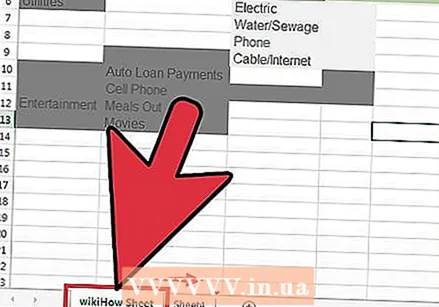 வரிசையை மாற்ற இடது மற்றும் வலது தாவல்களைக் கிளிக் செய்து இழுக்கவும். உங்களிடம் பல தாவல்கள் கிடைத்ததும், அவை தோன்றியதை விட வேறு வரிசையில் கிளிக் செய்து இழுக்கலாம். தாவல்களின் வரிசையில் இடமாற்றம் செய்ய தாவலை இடது அல்லது வலது பக்கம் இழுக்கவும். இது சூத்திரங்கள் அல்லது குறிப்புகளில் எந்த விளைவையும் ஏற்படுத்தாது.
வரிசையை மாற்ற இடது மற்றும் வலது தாவல்களைக் கிளிக் செய்து இழுக்கவும். உங்களிடம் பல தாவல்கள் கிடைத்ததும், அவை தோன்றியதை விட வேறு வரிசையில் கிளிக் செய்து இழுக்கலாம். தாவல்களின் வரிசையில் இடமாற்றம் செய்ய தாவலை இடது அல்லது வலது பக்கம் இழுக்கவும். இது சூத்திரங்கள் அல்லது குறிப்புகளில் எந்த விளைவையும் ஏற்படுத்தாது.
3 இன் பகுதி 2: பல பணித்தாள்களைச் சேர்த்தல்
 வை.ஷிப்ட் அழுத்தியது நீங்கள் உருவாக்க விரும்பும் பணித்தாள்களின் எண்ணிக்கையைத் தேர்ந்தெடுக்கவும். எடுத்துக்காட்டாக, ஒரே நேரத்தில் மூன்று பணித்தாள்களைச் சேர்க்க விரும்பினால், அழுத்திப் பிடிக்கவும் ஷிப்ட் தற்போதுள்ள மூன்று பணித்தாள்களைத் தேர்ந்தெடுக்கவும். வேறு வார்த்தைகளில் கூறுவதானால், இந்த கட்டளையுடன் மூன்று புதிய பணித்தாள்களை விரைவாக உருவாக்க உங்களுக்கு ஏற்கனவே மூன்று பணித்தாள்கள் தேவை.
வை.ஷிப்ட் அழுத்தியது நீங்கள் உருவாக்க விரும்பும் பணித்தாள்களின் எண்ணிக்கையைத் தேர்ந்தெடுக்கவும். எடுத்துக்காட்டாக, ஒரே நேரத்தில் மூன்று பணித்தாள்களைச் சேர்க்க விரும்பினால், அழுத்திப் பிடிக்கவும் ஷிப்ட் தற்போதுள்ள மூன்று பணித்தாள்களைத் தேர்ந்தெடுக்கவும். வேறு வார்த்தைகளில் கூறுவதானால், இந்த கட்டளையுடன் மூன்று புதிய பணித்தாள்களை விரைவாக உருவாக்க உங்களுக்கு ஏற்கனவே மூன்று பணித்தாள்கள் தேவை.  முகப்பு தாவலில் உள்ள "செருகு" பொத்தானைக் கிளிக் செய்க. இது செருகலின் கூடுதல் விருப்பங்களைத் திறக்கும். மெனுவைத் திறக்க பொத்தானின் click ஐக் கிளிக் செய்க.
முகப்பு தாவலில் உள்ள "செருகு" பொத்தானைக் கிளிக் செய்க. இது செருகலின் கூடுதல் விருப்பங்களைத் திறக்கும். மெனுவைத் திறக்க பொத்தானின் click ஐக் கிளிக் செய்க. 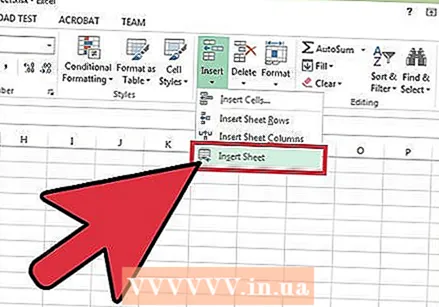 "என்பதைத் தேர்ந்தெடுக்கவும்பணித்தாள் செருகவும் ". நீங்கள் தேர்ந்தெடுத்த பணித்தாள்களின் எண்ணிக்கையைப் பொறுத்து இது பல புதிய வெற்று பணித்தாள்களை உருவாக்கும். உங்கள் தேர்வில் முதல் பணித்தாள் முன் அவை செருகப்படுகின்றன.
"என்பதைத் தேர்ந்தெடுக்கவும்பணித்தாள் செருகவும் ". நீங்கள் தேர்ந்தெடுத்த பணித்தாள்களின் எண்ணிக்கையைப் பொறுத்து இது பல புதிய வெற்று பணித்தாள்களை உருவாக்கும். உங்கள் தேர்வில் முதல் பணித்தாள் முன் அவை செருகப்படுகின்றன.
3 இன் பகுதி 3: பணித்தாள் வார்ப்புருவைச் செருகுவது
 நீங்கள் பயன்படுத்த விரும்பும் வார்ப்புருவை உருவாக்கவும் அல்லது பதிவிறக்கவும். கோப்பைச் சேமிக்கும்போது "எக்செல் வார்ப்புரு ( *. Xltx)" வடிவமைப்பைத் தேர்ந்தெடுப்பதன் மூலம் உங்கள் பணித்தாள்களில் எதையும் வார்ப்புருக்களாக மாற்றலாம். இது உங்கள் வார்ப்புரு கோப்பகத்தில் தற்போதைய பணித்தாளை சேமிக்கும். நீங்கள் ஒரு புதிய கோப்பை உருவாக்கும்போது மைக்ரோசாஃப்ட் வலைத்தளத்திலிருந்து பல்வேறு வார்ப்புருக்களைப் பதிவிறக்கலாம்.
நீங்கள் பயன்படுத்த விரும்பும் வார்ப்புருவை உருவாக்கவும் அல்லது பதிவிறக்கவும். கோப்பைச் சேமிக்கும்போது "எக்செல் வார்ப்புரு ( *. Xltx)" வடிவமைப்பைத் தேர்ந்தெடுப்பதன் மூலம் உங்கள் பணித்தாள்களில் எதையும் வார்ப்புருக்களாக மாற்றலாம். இது உங்கள் வார்ப்புரு கோப்பகத்தில் தற்போதைய பணித்தாளை சேமிக்கும். நீங்கள் ஒரு புதிய கோப்பை உருவாக்கும்போது மைக்ரோசாஃப்ட் வலைத்தளத்திலிருந்து பல்வேறு வார்ப்புருக்களைப் பதிவிறக்கலாம்.  நீங்கள் வார்ப்புருவை உருவாக்க விரும்பும் தாவலில் வலது கிளிக் செய்யவும். நீங்கள் ஒரு வார்ப்புருவை பணித்தாள் என செருகும்போது, அது தேர்ந்தெடுக்கப்பட்ட தாவலுக்கு முன்னால் வைக்கப்படும்.
நீங்கள் வார்ப்புருவை உருவாக்க விரும்பும் தாவலில் வலது கிளிக் செய்யவும். நீங்கள் ஒரு வார்ப்புருவை பணித்தாள் என செருகும்போது, அது தேர்ந்தெடுக்கப்பட்ட தாவலுக்கு முன்னால் வைக்கப்படும்.  வலது கிளிக் மெனுவிலிருந்து "செருகு" என்பதைத் தேர்ந்தெடுக்கவும். இது ஒரு புதிய சாளரத்தைத் திறக்கும், அங்கு நீங்கள் செருக விரும்புவதைக் குறிக்கலாம்.
வலது கிளிக் மெனுவிலிருந்து "செருகு" என்பதைத் தேர்ந்தெடுக்கவும். இது ஒரு புதிய சாளரத்தைத் திறக்கும், அங்கு நீங்கள் செருக விரும்புவதைக் குறிக்கலாம்.  நீங்கள் செருக விரும்பும் வார்ப்புருவைத் தேர்ந்தெடுக்கவும். பதிவிறக்கம் செய்யப்பட்ட மற்றும் சேமிக்கப்பட்ட வார்ப்புருக்கள் "பொது" தாவலில் பட்டியலிடப்படும். நீங்கள் பயன்படுத்த விரும்பும் வார்ப்புருவைத் தேர்ந்தெடுத்து "சரி" என்பதைக் கிளிக் செய்க.
நீங்கள் செருக விரும்பும் வார்ப்புருவைத் தேர்ந்தெடுக்கவும். பதிவிறக்கம் செய்யப்பட்ட மற்றும் சேமிக்கப்பட்ட வார்ப்புருக்கள் "பொது" தாவலில் பட்டியலிடப்படும். நீங்கள் பயன்படுத்த விரும்பும் வார்ப்புருவைத் தேர்ந்தெடுத்து "சரி" என்பதைக் கிளிக் செய்க.  புதிய தாவலைத் தேர்ந்தெடுக்கவும். நீங்கள் தேர்ந்தெடுத்த தாவலுக்கு முன்பு புதிய தாவல் (அல்லது வார்ப்புரு ஒன்றுக்கு மேற்பட்ட பணித்தாள் இருந்தால் தாவல்கள்) செருகப்படும்.
புதிய தாவலைத் தேர்ந்தெடுக்கவும். நீங்கள் தேர்ந்தெடுத்த தாவலுக்கு முன்பு புதிய தாவல் (அல்லது வார்ப்புரு ஒன்றுக்கு மேற்பட்ட பணித்தாள் இருந்தால் தாவல்கள்) செருகப்படும்.
உதவிக்குறிப்புகள்
- பல தாவல்களை ஒரே நேரத்தில் தொகுப்பதன் மூலம் மாற்றங்களைப் பயன்படுத்தலாம். ஒரு குழுவை உருவாக்க ஒவ்வொரு தாவலையும் கிளிக் செய்யும் போது Ctrl விசையை அழுத்திப் பிடிக்கவும். ஷிப்ட் விசையை அழுத்தி, பின்னர் பணித்தாள்களின் வரிசையில் முதல் மற்றும் கடைசி தாவலைக் கிளிக் செய்வதன் மூலம் தொடர்ச்சியான பணித்தாள்களைத் தேர்ந்தெடுக்கவும். பணித்தாள்களை குழுவாக்க Ctrl மற்றும் Shift ஐ விடுவித்து மற்ற தாவல்களில் ஒன்றைக் கிளிக் செய்க.
- உங்கள் தாவல்களை அர்த்தமுள்ள பெயரைக் கொடுத்து அவற்றை நிர்வகிப்பது எளிதானது - இது ஒரு மாதம், அல்லது ஒரு எண் அல்லது தாவலில் உள்ளதை சரியாக விவரிக்கும் தனித்துவமான ஒன்று.